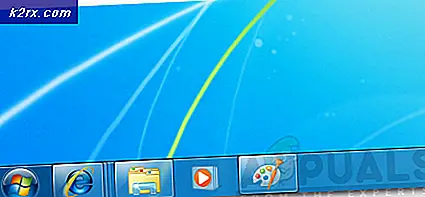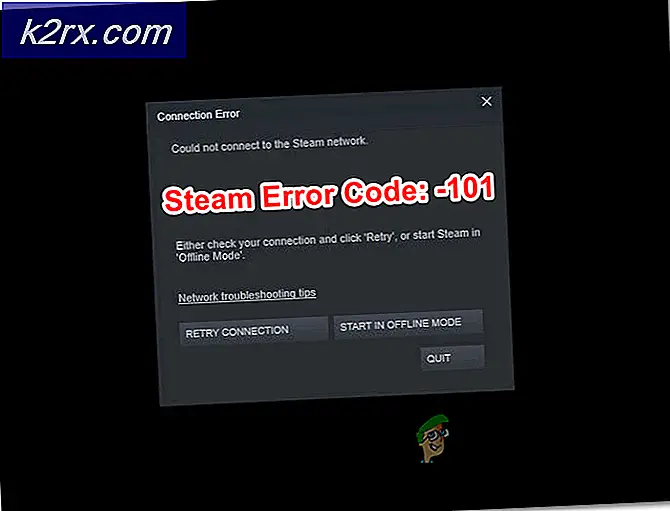So löschen Sie empfohlene Videos auf YouTube
Seit YouTube im World Wide Web ins Leben gerufen wurde (und nach einigen Jahren in den Besitz des Technologiegiganten Google kam), wurde es ständig weiterentwickelt und verbessert. Seit seiner Einführung wurden YouTube zahlreiche neue Funktionen hinzugefügt, und viele seiner vorhandenen Funktionen wurden verbessert. Einige der Funktionen von YouTube, die so hilfreich sind wie die Entwickler und Ingenieure, die hinter den weltweiten videogestützten sozialen Netzwerken stehen, sind für die meisten Nutzer jedoch nur lästige Nuancen. Ein solches Feature ist die Funktion Empfohlene Videos .
Diese spezielle YouTube-Funktion zeichnet alles auf, was ein YouTube-Nutzer im sozialen Netzwerk sucht und anschaut, und verwendet diese Informationen, um Videos aufzuspüren, die ihren Suchanfragen und beobachteten Videos ähnlich sind. Diese Videos werden dann dem Nutzer als empfohlene Videos vorgeschlagen. Die meisten Leute würden mit dieser Funktion einverstanden sein, wenn sie sie nur tragen müssten, während sie über ihr YouTube- oder Google-Konto in YouTube angemeldet wurden, aber das ist leider nicht der Fall. YouTube-Nutzer müssen auf ihren YouTube-Homepages immer wieder eine Menge empfohlener Videos sehen, von denen viele ziemlich unerwünscht sind, wenn sie auf einem PC oder Telefon zu YouTube navigieren.
Zum Glück können Sie alle empfohlenen Videos loswerden, die auf Ihrer YouTube-Startseite angezeigt werden. Wenn ein Nutzer bei YouTube angemeldet ist, ist dies ziemlich einfach und unkompliziert. Wenn Sie jedoch nicht in YouTube angemeldet sind, kann das Löschen empfohlener Videos nicht nur etwas härter sein, sondern auch auf mehrere Arten erfolgen. Die folgenden Optionen sind am effektivsten, wenn Sie Ihre empfohlenen Videos auf YouTube löschen möchten, während Sie nicht angemeldet sind:
Option 1: Lösche alle YouTube-Cookies (nur für Google Chrome-Nutzer)
Während du nicht mit deinem YouTube- oder Google-Konto bei YouTube angemeldet bist, verwendet YouTube in erster Linie den Cache deines Browsers und die in deinem Browser gespeicherten Cookies, um festzustellen, welche Videos auf deiner Startseite als empfohlene Videos angezeigt werden sollen. Eine der besten Möglichkeiten zum Löschen empfohlener Videos, sofern Sie Google Chrome verwenden, besteht darin, alle Cookies zu löschen, die YouTube auf Ihrem Computer gespeichert hat. Um dies zu tun, müssen Sie:
Öffne YouTube.
Klicken Sie mit der rechten Maustaste auf einen leeren Bereich auf Ihrer Homepage.
Klicken Sie auf Element prüfen oder drücken / halten Sie STRG + UMSCHALT + I
Klicken Sie in der Symbolleiste auf Ressourcen.
Klicken Sie im linken Bereich auf Cookies, um sie zu erweitern.
Klicken Sie mit der rechten Maustaste auf den Ordner youtube.com unter Cookies und klicken Sie auf Löschen .
Laden Sie YouTube neu und Sie sollten auf Ihrer Startseite keine empfohlenen Videos mehr sehen.
Option 2: Löschen Sie den Cache Ihres Browsers und löschen Sie alle gespeicherten Cookies
Wie oben erwähnt, ist YouTube, während du nicht angemeldet bist, stark auf den Cache deines Browsers und die darin gespeicherten Cookies angewiesen, um deine YouTube-Startseite mit empfohlenen Videos zu versorgen. Eine andere Möglichkeit, um empfohlene Videos von deiner YouTube-Startseite zu löschen, während du nicht angemeldet bist - eine Möglichkeit, die für alle Browser gilt - besteht darin, den Cache deines Browsers zu löschen und alle gespeicherten Cookies zu löschen. Um zum Beispiel Cache und Cookies in Firefox zu löschen, müssen Sie:
Klicken Sie auf die Schaltfläche "Hamburgermenü" in der oberen rechten Ecke des Fensters.
Klicken Sie auf Optionen .
Klicken Sie im linken Bereich auf Datenschutz .
PRO TIPP: Wenn das Problem bei Ihrem Computer oder Laptop / Notebook auftritt, sollten Sie versuchen, die Reimage Plus Software zu verwenden, die die Repositories durchsuchen und beschädigte und fehlende Dateien ersetzen kann. Dies funktioniert in den meisten Fällen, in denen das Problem aufgrund einer Systembeschädigung auftritt. Sie können Reimage Plus herunterladen, indem Sie hier klickenKlicken Sie auf Löschen Sie Ihren letzten Verlauf im rechten Bereich unter dem Verlauf
Öffnen Sie das Dropdown-Menü vor dem Zeitbereich, um das Popup-Fenster zu leeren und klicken Sie auf alles .
Erweitern Sie den Abschnitt Details, und stellen Sie sicher, dass Cookies und Cache aktiviert sind.
Klicken Sie auf Jetzt löschen .
Option 3: Löschen und pausieren Sie dann den YouTube-Suchverlauf und den Wiedergabeverlauf
Auch wenn YouTube den Cache Ihres Browsers und die darin gespeicherten Cookies verwendet, um Ihre YouTube-Startseite mit empfohlenen Videos zu versorgen, während Sie nicht angemeldet sind, hängt YouTube auch von Ihrem YouTube-Suchverlauf und dem Wiedergabeverlauf ab diejenigen, die sich nicht mit deinem YouTube- oder Google-Konto anmelden. Da dies der Fall ist, können Sie auch den YouTube-Suchverlauf und den Wiedergabeverlauf löschen und anschließend pausieren, um die auf Ihrer YouTube-Startseite angezeigten empfohlenen Videos zu entfernen:
Öffne YouTube in einem Browser deiner Wahl.
Blättern Sie den ganzen Weg bis zum Ende der Seite.
Klicke auf " Verlauf" (von unten auf der YouTube-Seite)
Klicken Sie auf Alle Wiedergabeverlauf löschen .
Klicken Sie auf Wiedergabeverlauf pausieren .
Gehen Sie weiter zum Suchverlauf
Klicken Sie auf Gesamten Suchverlauf löschen .
Bestätigen Sie die Aktion, indem Sie auf Gesamten Suchverlauf löschen klicken.
Klicken Sie auf Suchverlauf pausieren .
Es kann einige Stunden dauern, bis du die Ergebnisse sehen kannst. Sobald alle diese Schritte abgeschlossen sind, sollte deine YouTube-Startseite frei von unerwünschten Videos sein, die du nicht magst.
Option 4: Verwenden Sie die YouTube-Optionen-Browsererweiterung
Diese Option ist ziemlich raffiniert, da Sie sie verwenden können, um den Abschnitt mit den empfohlenen Videos auf Ihrer YouTube-Startseite vollständig zu entfernen. Um Videoempfehlungen mit dieser Option loszuwerden, müssen Sie die Browsererweiterung YouTube-Optionen herunterladen, installieren, in Ihren Browser integrieren, zu deren Einstellungen navigieren und im Abschnitt Darstellung die Option Videovorschläge ausblenden aktivieren. Leider ist die Browsererweiterung für YouTube-Optionen, obwohl sie eine kostenlose Testversion hat, ein Abonnement von 1, 99 $ / Monat und ist derzeit nur für Google Chrome, Safari und Opera verfügbar. Auf der anderen Seite ist YouTube Options nützlich, um viel mehr zu tun, als nur den Abschnitt mit den empfohlenen Videos auf Ihrer YouTube-Startseite loszuwerden!
Option 5: Trainiere YouTube, um besser zu erkennen, was du tust und was nicht
Die letzte der effektivsten Optionen, wenn du empfohlene Videos auf YouTube löschen möchtest, während du nicht angemeldet bist, besteht darin, YouTube zu schulen, damit es besser erkennt, welche Art von Videos es dir eigentlich empfehlen sollte. Es sollte angemerkt werden, dass diese Option im Vergleich zu allen anderen eine erheblich größere Menge an Zeit und Aufwand erfordert. Bei dieser Option geht es vielmehr darum, alle unerwünschten Videoempfehlungen auszublenden, anstatt alle empfohlenen Videos vollständig zu entfernen.
Wenn du ein empfohlenes Video siehst, auf dem YouTube auf deiner Startseite nicht empfohlen werden soll, halte den Mauszeiger darüber und klicke auf die drei Schaltflächen mit den vertikalen Punkten, die darauf erscheinen.
Klicken Sie auf Nicht interessiert .
Wenn die Meldung " Video wurde entfernt" angezeigt wird, klicken Sie auf Warum?
Überprüfen Sie alle Optionen außer, dass ich dieses Video bereits angesehen habe und klicken Sie auf Senden .
Tun Sie dies für jedes unerwünschte empfohlene Video, das Sie auf Ihrer Homepage sehen. Auch wenn es einige Zeit dauern kann, wird YouTube die empfohlenen Videos optimieren und nur die Videos sehen, die Sie möglicherweise interessant finden.
Um die besten Ergebnisse zu erzielen, solltest du mindestens zwei der fünf oben aufgeführten Möglichkeiten ausprobieren, mit denen du empfohlene Videos löschen kannst, ohne dich bei YouTube anzumelden.
In Verbindung stehende Artikel):
Lösche dein YouTube-Konto
PRO TIPP: Wenn das Problem bei Ihrem Computer oder Laptop / Notebook auftritt, sollten Sie versuchen, die Reimage Plus Software zu verwenden, die die Repositories durchsuchen und beschädigte und fehlende Dateien ersetzen kann. Dies funktioniert in den meisten Fällen, in denen das Problem aufgrund einer Systembeschädigung auftritt. Sie können Reimage Plus herunterladen, indem Sie hier klicken